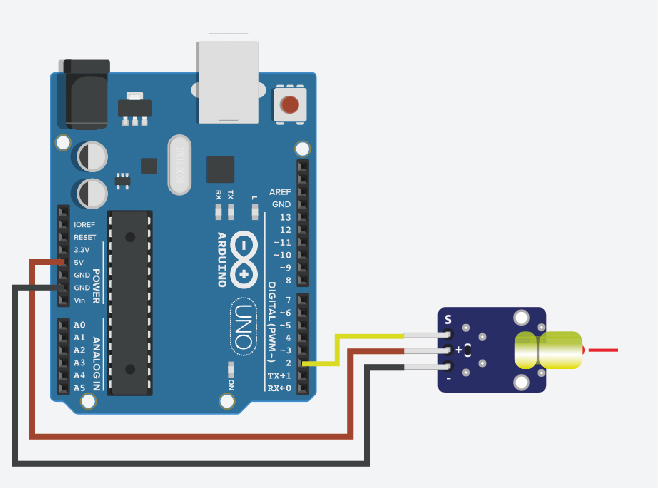
Les modules laser KY-008 sont des composants électroniques polyvalents qui trouvent leur utilité dans une variété de projets basés sur Arduino. Dans cet article, nous allons explorer les éléments essentiels pour l’utilisation du module laser avec l’Arduino, le branchement à Arduino, et enfin, le code Arduino pour tirer pleinement parti du KY-008.
Ce dont vous aurez besoin :
- Un Arduino – Disponible ici
- Un module Laser KY-008 – Disponible ici
- Une breadboard ou platine d’essais
Branchement du KY-008 à Arduino :
Maintenant que vous avez rassemblé tous les composants nécessaires, passons au branchement du module KY-008 à la carte Arduino.
Le module KY-008 comporte généralement trois broches – une pour la masse (GND), une pour le signal (S), et une pour l’alimentation (VCC).
- Connexion à la masse (GND) : Utilisez un fil de raccordement pour connecter la broche GND du KY-008 à la broche GND de la carte Arduino.
- Connexion à l’alimentation (VCC) : Utilisez un autre fil pour connecter la broche VCC du KY-008 à une broche d’alimentation appropriée sur la carte Arduino, en tenant compte des exigences de tension.
- Connexion du signal (S) : Utilisez un troisième fil pour connecter la broche de signal (S) du KY-008 à une broche d’entrée/sortie numérique de votre choix sur la carte Arduino.
| Arduino | KY-008 |
| +5V de l’Arduino | VCC (+) du module KY-008 |
| Pin D2 de l’Arduino | S du module KY-008 |
| GND de l’Arduino | GND (-) du module KY-008 |
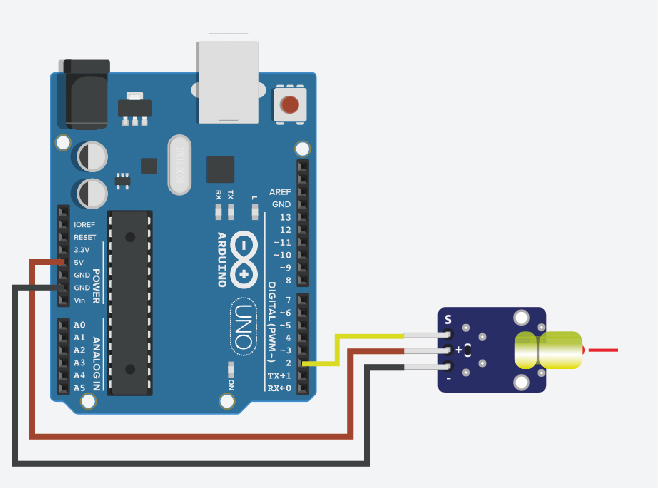
Code Arduino du KY-008 :
Une fois que le KY-008 est correctement connecté à la carte Arduino, il est temps de programmer le microcontrôleur pour interagir avec le module. Voici un exemple de code simple pour tester le KY-008 :
int laserPin = 2;
void setup() {
// Définition de la broche de contrôle comme une sortie
pinMode(laserPin, OUTPUT);
}
void loop() {
// Allumer le laser pendant 2 secondes
digitalWrite(laserPin, HIGH);
delay(2000);
// Éteindre le laser pendant 2 secondes
digitalWrite(laserPin, LOW);
delay(2000);
}
Ce code simple alterne entre l’allumage et l’extinction du laser toutes les deux secondes dans la boucle loop(). Vous pouvez ajuster le délai selon vos préférences.
Avant de téléverser ce code sur votre carte Arduino, assurez-vous que le laser est correctement connecté à la broche D2 et respectez les recommandations de tension et de courant du laser pour éviter tout dommage.
Applications avancées du KY-008 avec Arduino :
Outre les bases du branchement et du codage, le module KY-008 offre des possibilités avancées pour les projets électroniques. Voici quelques idées d’applications avancées :
- Système d’alarme laser : Intégrez le KY-008 dans un système d’alarme laser pour détecter tout mouvement non autorisé.
- Élément de jeu interactif : Intégrez le KY-008 dans un projet de jeu interactif où la détection laser ajoute une dimension ludique.
Conclusion :
N’hésitez pas à expérimenter, à personnaliser le code, et à découvrir les nombreuses applications possibles du KY-008.



![Arduino UNO Rev3 [A000066] - Carte de développement Polyvalente avec microcontrôleur ATmega328P, Compatible avec Arduino IDE, idéale pour débutants et projets électroniques, robotique et DIY.](https://m.media-amazon.com/images/I/515P6aYSP4L._SL160_.jpg)








0 commentaires